最新下载
热门教程
- 1
- 2
- 3
- 4
- 5
- 6
- 7
- 8
- 9
- 10
win7换win10怎么设置路由器
时间:2023-08-17 16:30:01 编辑:袖梨 来源:一聚教程网
我们在使用win7操作系统的时候,有些情况下如果我们将win7系统装成了win10操作系统,那么对于路由器该怎么设置呢?

win7系统换win10怎么设置路由器
1、进入路由器地址,连接好无线路由器后,在浏览器输入在路由器看到的地址,
一般是192.168.1.1或者192.168.0.1(具体查看说明书)
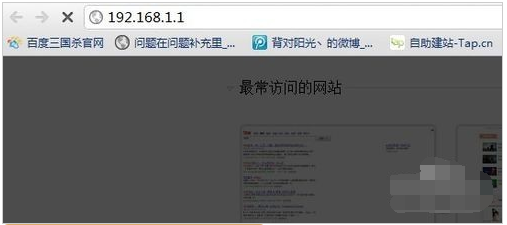
2、输入相应的账号密码,一般新买来的账号密码都是admin。
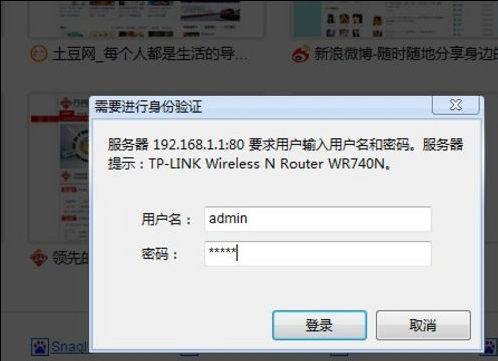
3、确实后进入操作界面,你会在左边看到一个设置向导,点击进入。
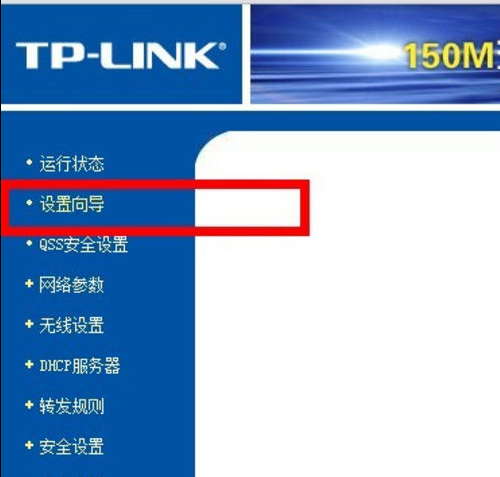
4、进入设置向导的界面。
5、点击下一步,进入上网方式设置,我们可以看到有三种上网方式的选择,
如果你家是拨号的话那么就用PPPoE。动态IP一般电脑直接插上网络就可以用的,
上层有DHCP服务器的。静态IP一般是专线什么的,也可能是小区带宽等,
上层没有DHCP服务器的,或想要固定IP的。因为我拨号所以选择pppoe。
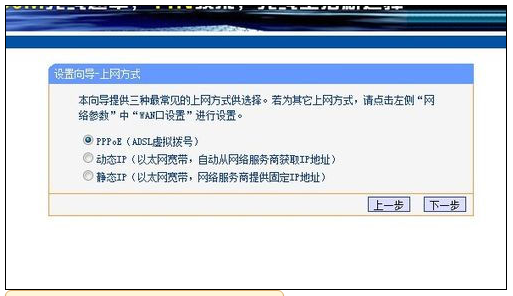
6、选择PPPOE拨号上网就要填上网帐号跟密码,这个应该大家都明白,开通宽带都会有帐号跟密码,填进去就OK啦。
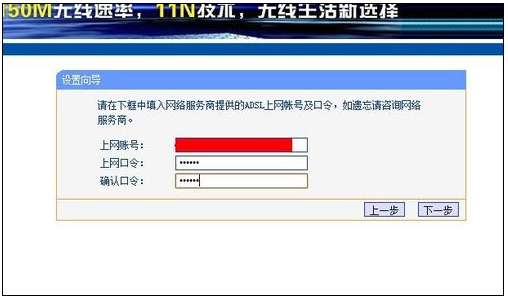
7、然后下一步后进入到的是无线设置,我们可以看到信道、模式、安全选项、SSID等等,
一般SSID就是一个名字,你可以随便填,然后模式大多用11bgn.
无线安全选项我们要选择wpa-psk/wpa2-psk,这样安全,免得轻意让人家破解而蹭网。
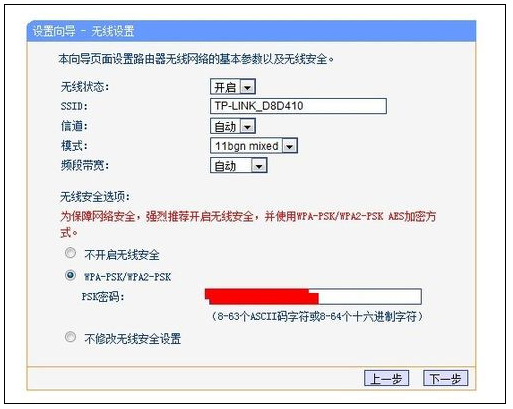
8、下一步就设置成功啦。
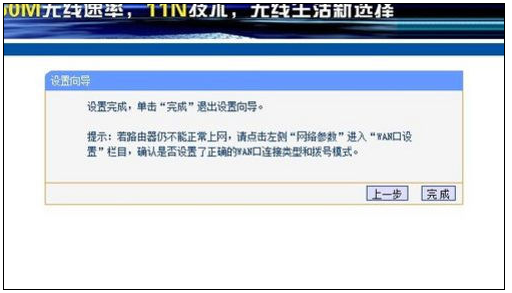
9、点击完成,路由器会自动重启,这时候你耐心等待吧。成功后出现的界面。
相关文章
- 三国天下归心月卡开荒阵容推荐 12-25
- qq邮箱在哪里查找-qq邮箱官网登录入口地址 12-25
- 暗黑破坏神3中文版电脑版下载-暗黑破坏神2 1.13最新版本下载 12-25
- 新三国志曹操传魏国神兽秘境11层攻略 12-25
- windows10免费激活密钥大全-windows10激活密钥哪里能找 12-25
- 佣兵小镇斯拉欧加培养攻略分享 12-25














